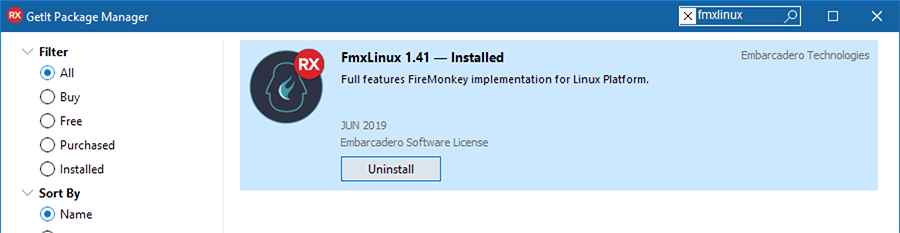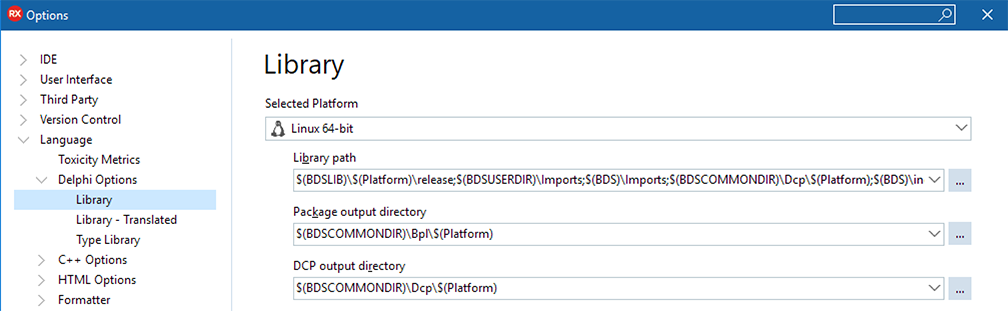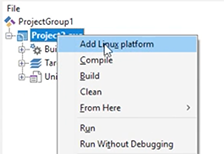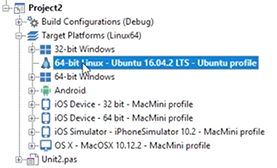FireMonkey for Linux
Inhaltsverzeichnis
Was ist FMX for Linux?
FireMonkey for Linux, auch als FMXLinux bezeichnet, ist eine Zusatzkomponente, die Kunden von Delphi und RAD Studio Enterprise und Architect Edition über eine exklusive OEM-Vereinbarung mit FMXLinux zur Verfügung steht. FMXLinux ermöglicht die Erstellung von GUI-Anwendungen für Linux und erweitert somit das plattformübergreifende FireMonkey-Framework von RAD Studio (Delphi Edition).
Ab 10.3.1 ist der FireMonkey for Linux (FMX)-Client für Delphi und RAD Studio Enterprise-Kunden mit einer aktuellen Update Subskription über den GetIt-Package-Manager von RAD Studio in der IDE verfügbar.
Schlüsselfunktionen:
- FireMonkey for Linux ermöglicht die Erstellung von GUI-Anwendungen für Linux und erweitert somit das plattformübergreifende FireMonkey-Framework von Delphi.
- FMXLinux erweitert die Delphi-Unterstützung von Serveranwendungen auf FMX-Client-Anwendungen für gängige Linux-Distributionen.
- Enthält mehrere gebrauchsfertige Benutzeroberflächenstile.
- Viele FMX-Komponenten, wie Tabellen, Widgets usw., arbeiten nahtlos auf Linux-Clients.
- Nutzen Sie die innovativen Funktionen von RAD Studio, wie LiveBindings und mehr, in Ihren Linux-Client-Anwendungen.
- Nutzen Sie die WebKitGTK-Unterstützung, um eine FMXLinux-Anwendung im Browser als HTML5-Webanwendung auszuführen.
Zugriff auf FMX for Linux
Um FMXLinux herunterzuladen und zu installieren, öffnen Sie Delphi, wählen Tools > GetIt-Package-Manager aus, und suchen nach fmxlinux. Am Ende des Vorgangs fordert Sie der GetIt-Package-Manager zum Neustart der IDE auf.
Voraussetzungen für FireMonkey-GUI-Anwendungen
Installieren der Linux-Plattformunterstützung
Vor der Installation von FMXLinux müssen Sie die Linux-Plattformunterstützung für Delphi installieren. Wählen Sie Tools > Plattformen verwalten, um zu überprüfen, ob Delphi Linux 64 Bit installiert ist.
Installieren und Ausführen von PAServer
Nach der Installation der Linux-Plattformunterstützung müssen Sie den Platform Assistant auf Linux installieren, um Linux-Anwendungen zu erzeugen und bereitzustellen. PAServer ermöglicht Ihnen, den Bereitstellungs-Manager zu verwenden, das Linux-SDK zu importieren und Remote-Debugging auf einem Linux-System durchzuführen. Nach der Installation von PAServer für Linux müssen Sie zunächst PAServer ausführen, bevor Sie mit dem Erzeugen von FMXLinux-GUI-Anwendungen beginnen können.
Installieren von Abhängigkeiten auf dem Linux-Server
Um die grafischen Funktionen in Ihrer Serveranwendung zu verwenden, müssen Sie bestimmte Abhängigkeiten installieren. Es ist nicht erforderlich, das gesamte X11-System auf Ihrem Server zu installieren.
Geben Sie Folgendes in das Terminal ein, um Abhängigkeiten auf Ubuntu/Debian zu installieren:
sudo apt install libgl1-mesa-glx libglu1-mesa libgtk-3-common libgstreamer1.0 libgstreamer-plugins-base1.0
Erste Schritte
FMXLinux-Konfiguration
Bei der Installation von FMXLinux über GetIt registriert das System das unten gezeigte DLL-Experten-Menü ("Linux-Plattform hinzufügen") und fügt dem Bibliothekspfad auch den Bibliotheksordner für das Katalog-Repository für die Linux-Plattform hinzu. Sie können dies unter Tools > Optionen > Sprache > Delphi-Optionen > Bibliothek überprüfen und oben aus dem Kombinationsfeld Plattformen auswählen die Option Linux 64 Bit auswählen:
Klicken Sie auf die Ellipse ![]() , um die Liste der Pfade zu erweitern und sie anzupassen.
, um die Liste der Pfade zu erweitern und sie anzupassen.
Erzeugen und Bereitstellen Ihres ersten Projekts
Wählen Sie nach der Installation der oben aufgeführten Voraussetzungen und von FMXLinux über den GetIt-Package-Manager Datei > Projekt öffnen, um ein vorhandenes FireMonkey-Projekt zu öffnen, oder Datei > Neu > Geräteübergreifende Anwendung, um ein neues FireMonkey-Projekt zu erstellen.
Klicken Sie als Nächstes in der Projektgruppe mit der rechten Maustaste auf das Projekt und klicken Sie dann auf Linux-Plattform hinzufügen, um die Linux-Plattform hinzuzufügen.
Nach dem Hinzufügen der Linux-Plattform zu Ihrem Projekt können Sie zu "Linux 64 Bit" wechseln und Ihre FMX-GUI-Anwendungen für Linux bereitstellen. Dazu muss auf Ihrem Linux-Zielcomputer PAServer ausgeführt werden. Klicken Sie auf Ausführen, um Ihre Linux-GUI-Anwendung bereitzustellen.
Weitere Funktionen
Webbereitstellung auf Ubuntu Server
Sie können mit dem GTK-Broadway-Backend eine FMXLinux-Anwendung als HTML5-Webanwendung im Browser ausführen:
- Installieren Sie die erforderlichen Bibliotheken:
sudo apt install xorg libgl1-mesa-dev libosmesa-dev libgtk-3-bin - Starten Sie den Broadway-Server: broadwayd
- Führen Sie die Anwendung in der IDE aus.
- Laden Sie im Browser :8080.
Unterstützte Linux-Distributionen
Delphi Linux unterstützt RedHat Enterprise- und Ubuntu-Distributionen. Weitere Informationen finden Sie in der Liste der unterstützten Zielplattformen.
Weitere Ressourcen
Es gibt zahlreiche Videos mit hilfreichen Informationen zum Erstellen von FMXLinux-Anwendungen:
- FMXLinux app in action (EN)
- Adding FMX Linux to your project (EN)
- FMX UI controls on Linux (EN)
- Running an FMXLinux app as an HTML5 web application in the browser (EN)
- CodeRage webinar replay (EN)